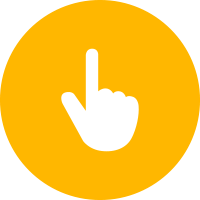

ブラウザを起動し、アドレスバーに「http://192.168.1.1」と入力します。(中にはhttp://192.168.100.1 で接続するルーターもあります。)
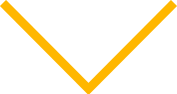
![STEP.2 [Windows セキュリティ]画面設定](./img/setting01_03.jpg)
[Windows セキュリティ]画面が表示されます。
上段にuser、下段に初期設定時にお客様が設定した機器設定用パスワードを入力し、[OK]をクリックします。
パスワードは「user」「0000」「1234」「ntt」「nttntt」「admin」「1111」「9999」などで初期設定でされている場合がございます。
※パスワード不明により、パスワードにロックが掛かることはございません。
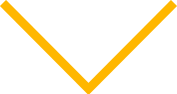
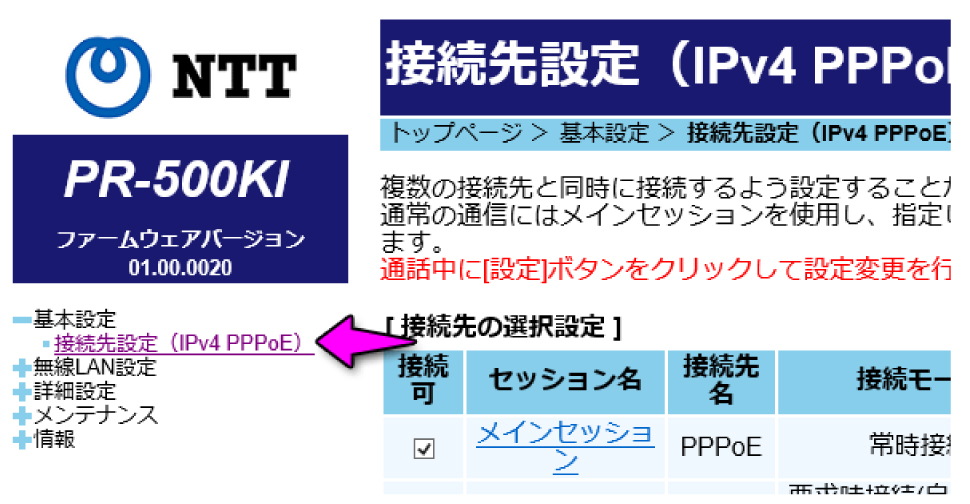
[接続先設定(IPv4 PPPoE)]画面が表示されたら、左メニューから[基本設定]>[接続先設定(IPv4 PPPoE)]を選択します。
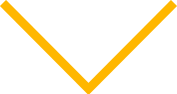
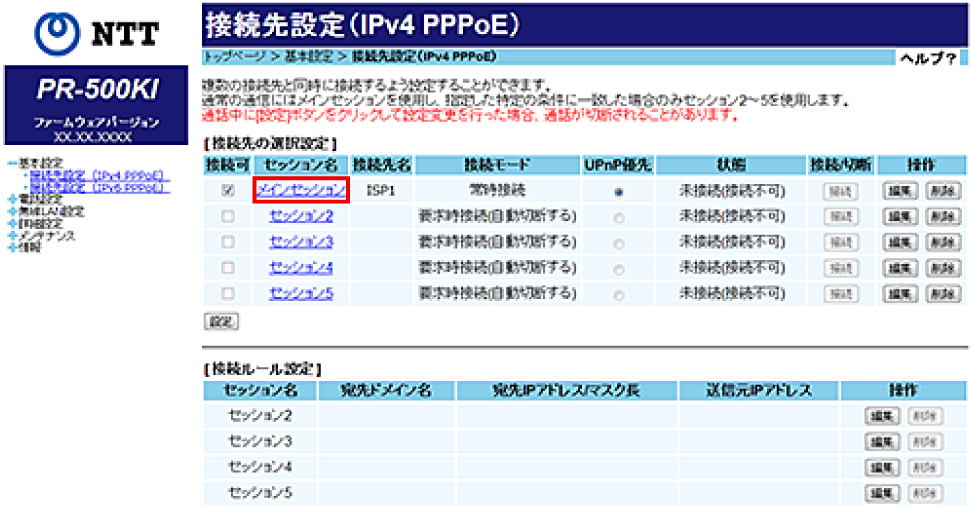
[セッション名]の列にある[メインセッション]をクリックします。
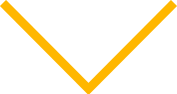
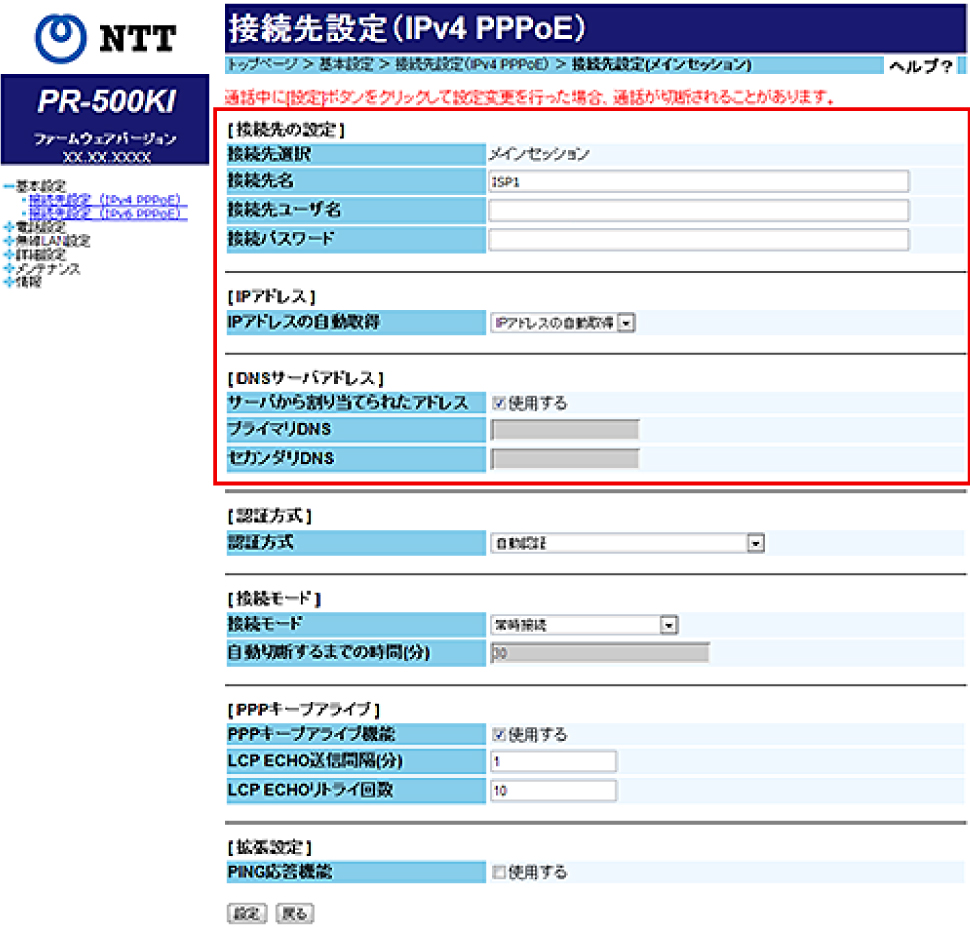
下記を参照し、[接続先の設定]へ各項目の入力を行います。
●接続先名→接続先名として任意の文字を入力(例:BBネット)
●接続先ユーザ名→BBネット接続用IDを入力を入力
●接続パスワード→BBネット接続用パスワードを入力
IDとパスワードは正確に入力して下さい。入力が終わったら一番下にある[設定]をクリックします。
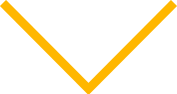
![STEP.6 [接続先設定]画面にもどって確認](./img/setting02_05.jpg)
[webページからのメッセージ] で「正常に処理が完了しました。」と表示があるので[OK」をクリックします。
[接続先設定]画面に戻ったら、設定した接続先の[状態]が[接続中]になっていることを確認します。
最後に、ルーターの[PPP]ランプが点灯していることを確認し、インターネットが繋がれば設定は完了です。
点滅もしくは消灯している場合は、再度設定を行ってください。